
Yritätkö lisätä tai poistaa jotain SD-kortiltasi, mutta saat jatkuvasti virheilmoituksen, joka kertoo, että pääsysi on kielletty? Tämä johtuu todennäköisesti siitä, että kortti on tällä hetkellä kirjoitussuojattu. Kunnes tämä kirjoitussuojaus poistetaan, et voi tehdä muutoksia SD-kortin tietoihin.
SD-kortin avaaminen on erittäin helppoa. Tässä artikkelissa käsittelemme, mitä lukittu SD-kortti on, miksi SD-korteissa on tämä ominaisuus ja kuinka SD-kortti avataan.
Mitä tapahtuu, kun lukitset SD-kortin?
Mitä lukko tekee SD-kortilla tarkalleen ottaen? SD-kortin lukon tarkoitus on estää mitään kirjoittamasta tai poistamasta SD-kortilta. Kun SD-kortti on lukittu, sinulla on vain lukuoikeus kyseiseen korttiin. Siksi voit ainoastaan tarkastella kortilla olevia tiedostoja, mutta et voi muokata niitä.
Selvennykseksi, kun SD-kortti on lukittu ja yrität tallentaa tiedoston siihen, saat ilmoituksen, joka kertoo, että SD-kortti on lukittu eikä siihen voi kirjoittaa mitään sen suojaamiseksi vahingossa tapahtuvalta poistamiselta tai päällekirjoitukselta.
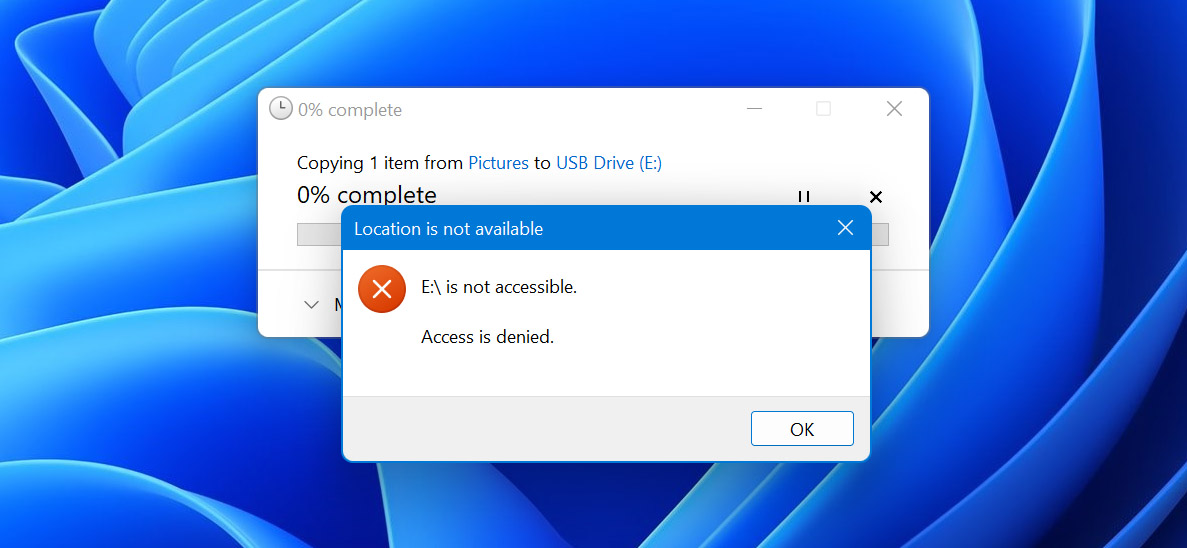
Kuinka kertoa, jos SD-kortti on lukittu
Useimmissa tapauksissa voit helposti huomata, että SD-kortti on lukittu tai lukitsematon, jos sinulla on se kädessäsi. Sen vasemmalla puolella on tyypillisesti pieni lukituskytkin, jota käytetään SD-kortin lukitusasennon määrittämiseen. Jos kytkin on alhaalla, se tarkoittaa, että kortti on lukittu. Jos kytkin on ylhäällä, se avaa kortin ja antaa kirjoitusoikeuden.
Kuitenkin, se ei ole aina niin yksinkertaista. Mahdollisesti lukituskytkin on rikki, tai jostain syystä et pääse fyysisesti käsiksi korttiin, koska se on jumissa laitteessa. Tämä voi olla hieman hankalampaa, mutta voit yleensä selvittää, onko kortti lukittu yrittämällä muokata tiedostoa kortilla.
Esimerkiksi, jos se on kamerassa, yritä ottaa valokuva ja katso tallentuuko se. Jos tallentuu, yritä poistaa se. Jos pystyt siihen, SD-kortti on todennäköisesti lukitsematon. Jos et pysty, se on lukittu. On myös mahdollista, että vain luku -ominaisuus ilmestyy kortille itsestään. Tässä tapauksessa se voi tarkoittaa kortin vaurioitumista tai kulumista, jolloin osa tiedoista voi kadota. Tässä tapauksessa, ennen kuin poistat vain luku -toiminnon kortilta, sinun tulisi palauttaa kadonneet tiedostot seuraavassa osiossa.
Palauta kadonneet tiedostot lukitulta SD-kortilta
Jos olet kokenut tietojen menetyksen, sinun on palautettava tiedostot kyseiseltä kortilta ennen kuin teet mitään muita toimia. Tässä vaiheessa minkä tahansa tässä artikkelissa esitetyn korjauksen käyttäminen asettaa tietosi vaaralle ylikirjoittua. Kun tiedot on ylikirjoitettu, niitä ei voi enää palauttaa.
Suosittelemme lämpimästi luomaan tavu-tavu-varmuuskopio ja palauttamaan tiedostosi siitä, mieluummin kuin SD-kortista itsestään. Koska kirjoitussuojan ongelma voi johtua muistikortin viasta, on tietojen skannaus ja palauttaminen byte-tason varmuuskopiosta turvallisempaa siinä tapauksessa, että muistikortti kaatuu.
SD-kortin tiedostojen palautukseen suosittelemme käyttämään Disk Drill. Se tukee kaikkia Windowsin, macOS:n ja Linuxin käyttämiä merkittäviä tiedostojärjestelmiä, ja tarjoaa paremman mahdollisuuden palauttaa enemmän, koska se käyttää useita skannausmenetelmiä.
Näin palautat tiedot SD-kortilta, lukitulta tai lukitsemattomalta:
- Lataa, asenna ja avaa Disk Drill.
- Liitä SD-korttisi ja valitse se laiteluettelosta. Jos olet skannaamassa levykuvaa, liitä se käyttämällä Liitä levykuva -vaihtoehtoa ja valitse se sitten. Klikkaa Etsi kadonneita tietoja.
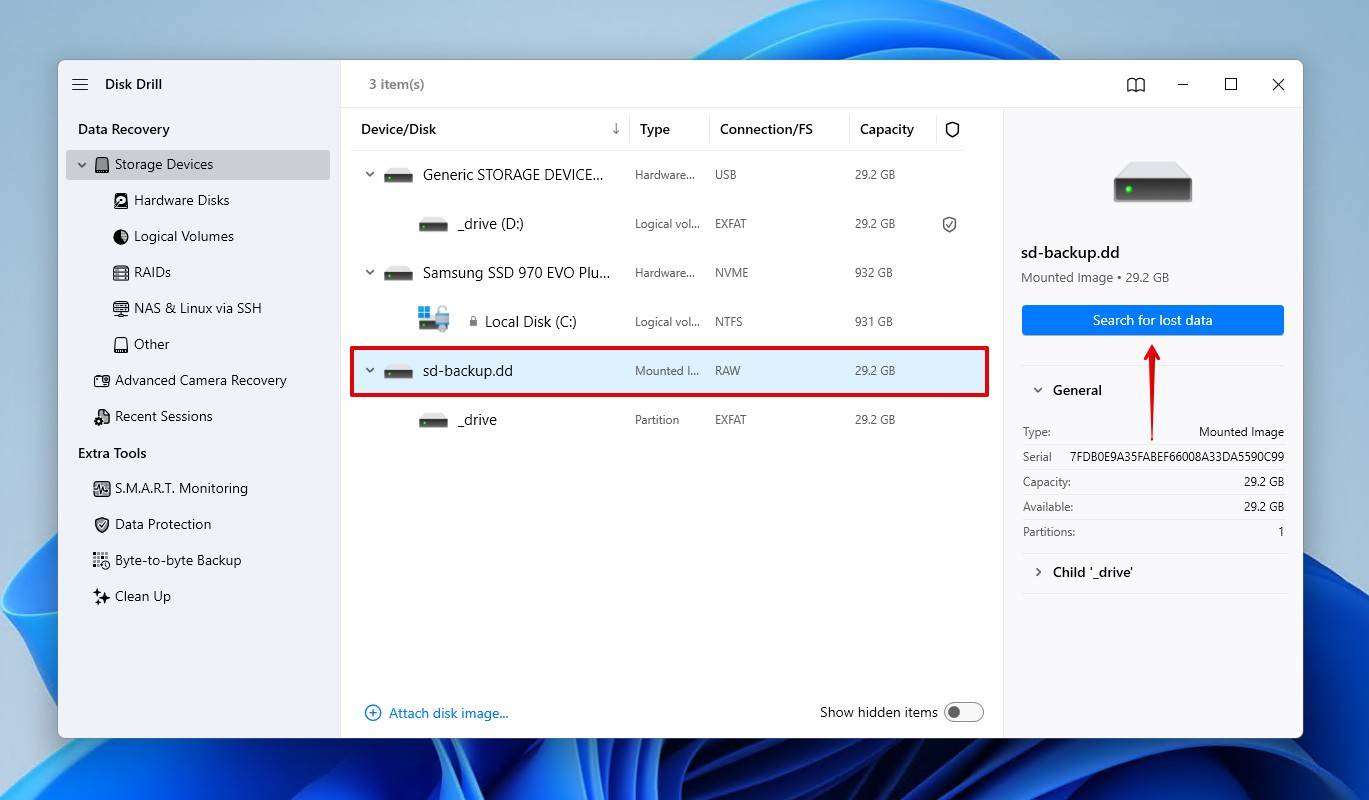
- Valitse skannaustyyppi. Yleisskannaus etsii kaikki tiedostot, kun taas Edistynyt kameran palautus on ihanteellinen muokkaamattomien videoiden löytämiseen kameroista ja droneista.
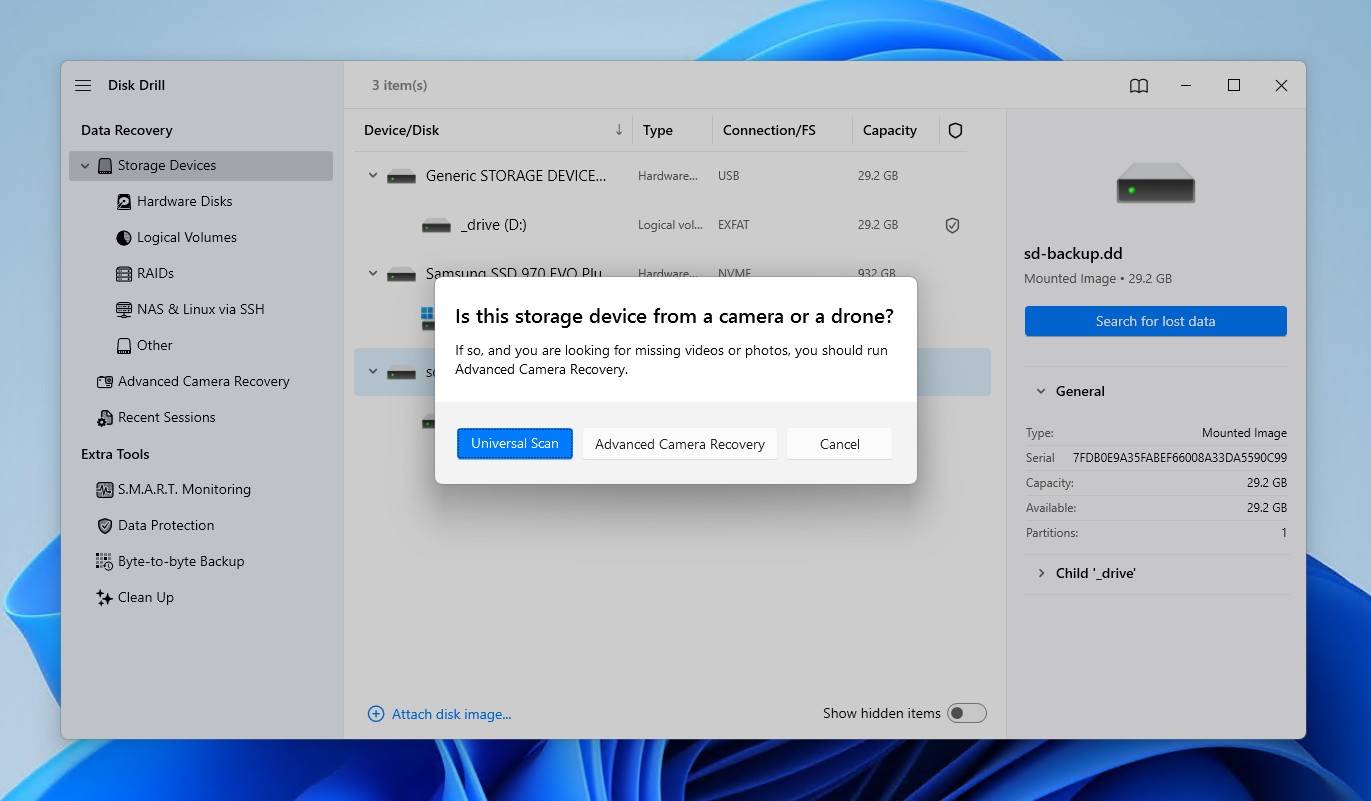
- Klikkaa Tarkasta löydetyt kohteet nähdäksesi, mitä Disk Drill löysi SD-kortilta.
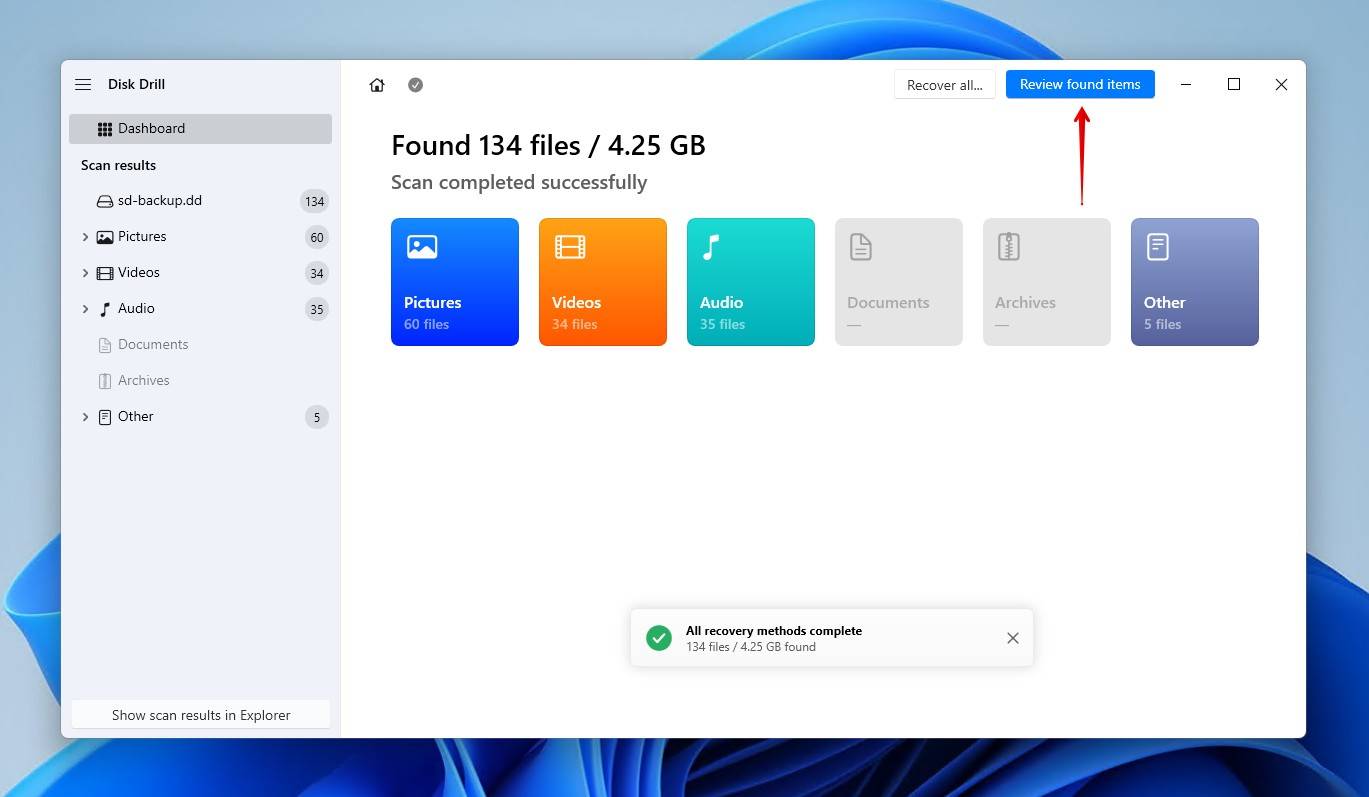
- Esikatsele ja valitse tiedostosi. Käytä suodatusvaihtoehtoja tulosten tarkentamiseksi tai käytä hakukenttää löytääksesi tiettyjä tiedostoja. Kun olet valmis, klikkaa Palauta.
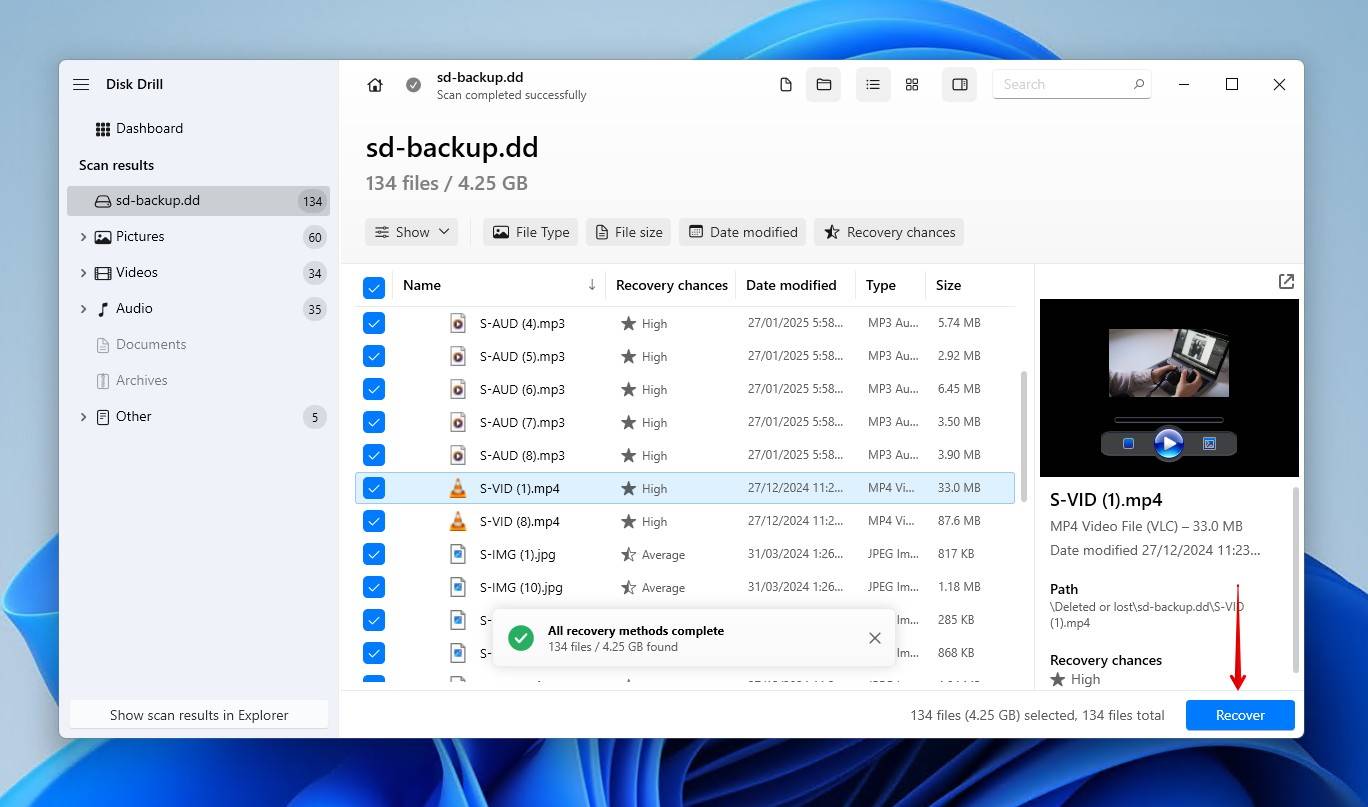
- Valitse erillinen fyysinen tallennuslaite tallentaaksesi tiedostot. Klikkaa sitten Seuraava viimeistelläksesi palautuksen.
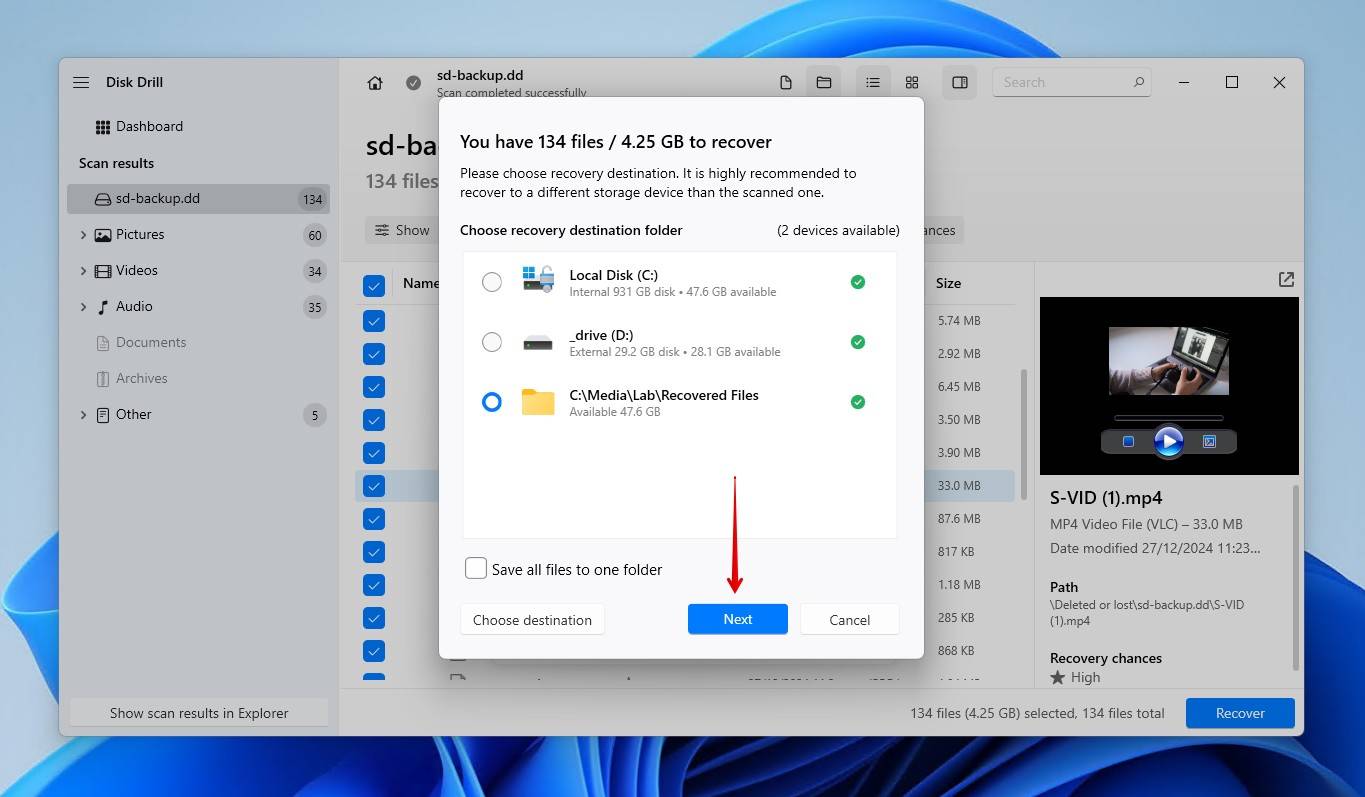
Kun tiedostot on palautettu, voit avata SD-kortin käyttöön Disk Drill -ohjelmassa. Napsauta hiiren kakkospainikkeella SD-korttia ja valitse sitten Liitä asema uudelleen luku/kirjoitustilassa.
3 tapaa SD-kortin lukituksen avaamiseen
On useita tapoja, joilla voit avata lukitun SD-kortin. Nämä menetelmät sallivat sinun avata SanDisk-muistikortti ja minkä tahansa muun merkkisen kortin, mukaan lukien PNY, Lexar ja Samsung kortit. Käytä alla olevia menetelmiä ymmärtääksesi, miten SD-kortti avataan. Alla olevat menetelmät kattavat sekä fyysisen että ohjelmistopohjaisen kirjoitussuojauksen.
Menetelmä 1: Fyysinen lukitus
Lukitun SD-kortin avaaminen kääntämällä lukituskytkintä on ylivoimaisesti helpoin menetelmä. Sama pätee SD-kortin lukitsemiseen. Fyysinen kytkin ei tee mitään itse SD-kortin sisällä. Se toimii yksinkertaisesti tavalla, jolla kortinlukijat tietävät, voiko kortille kirjoittaa vai ei. Siksi, jos kytkimen kääntäminen ei tee mitään, ongelma saattaa olla SD-kortinlukijassa.
Tätä menetelmää voi käyttää vain korteissa, joissa on lukituskytkin, sillä kaikissa korteissa ei ole sellaista. Tässä ohjeet muistikortin lukituksen avaamiseen fyysisellä kytkimellä:
- Ota SD-kortti pois laitteesta, jossa sitä käytetään.
- Käännä sivussa oleva lukituskytkin avaamattomaan asentoon. Tyypillisesti tämä on yläasento.
- Testaa SD-kortti varmistaaksesi, että se on lukitsematon.
Menetelmä 2: DiskPart
Jos SD-kortissasi ei ole kytkintä tai jos sinulla ei ole fyysistä pääsyä SD-korttiin, voit avata sen käyttöjärjestelmäsi kautta. Näin voit avata SD-kortin ilman kytkintä.
- Napsauta hiiren kakkospainikkeella Aloita ja valitse Windows PowerShell (Ylläpitäjä) . Napsauta Kyllä UAC:in kehotuksesta.
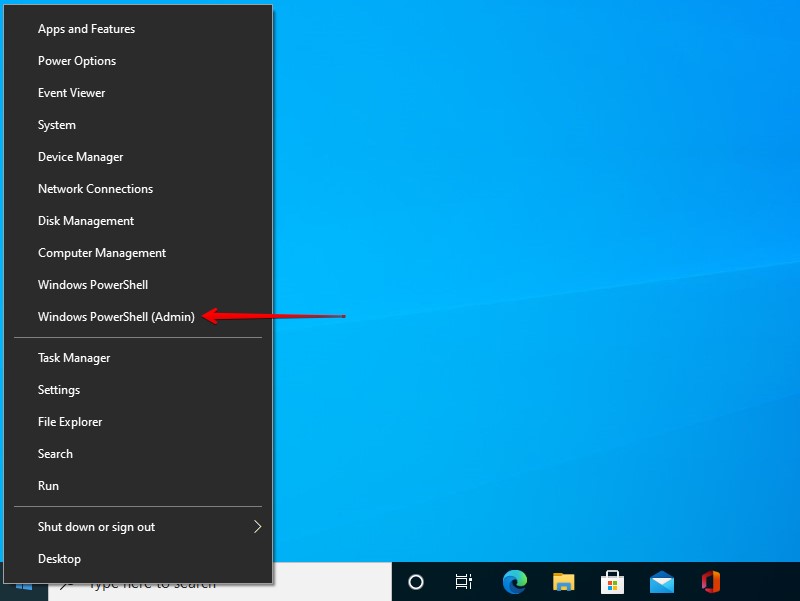
- Kirjoita diskpart ja paina Syötä.
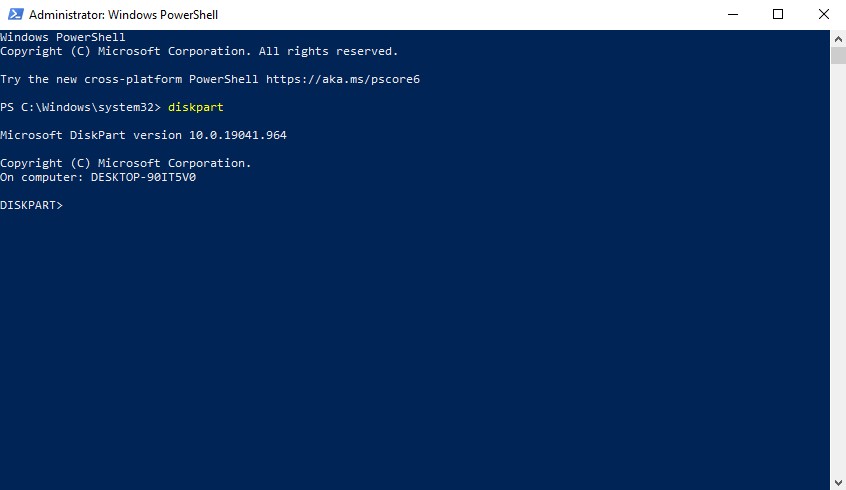
- Kirjoita luettelolevy ja paina Syötä.
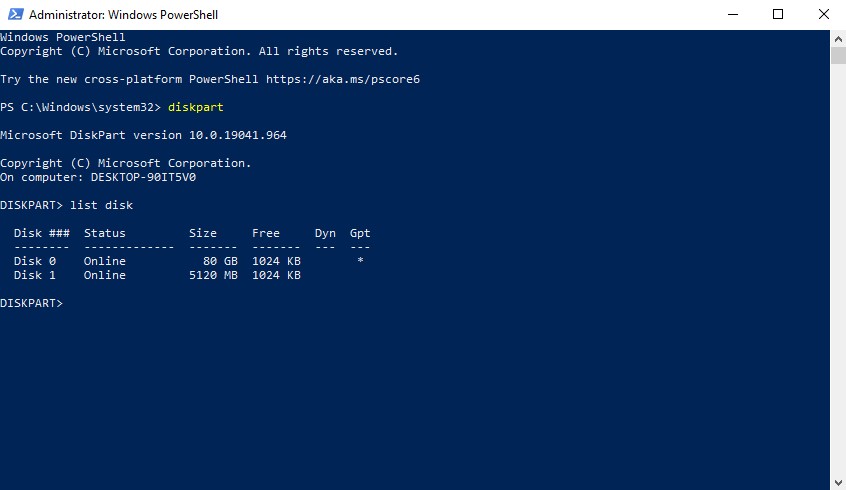
- Kirjoita valitse levy # . Korvaa hashi SD-korttisi levyn numerolla.
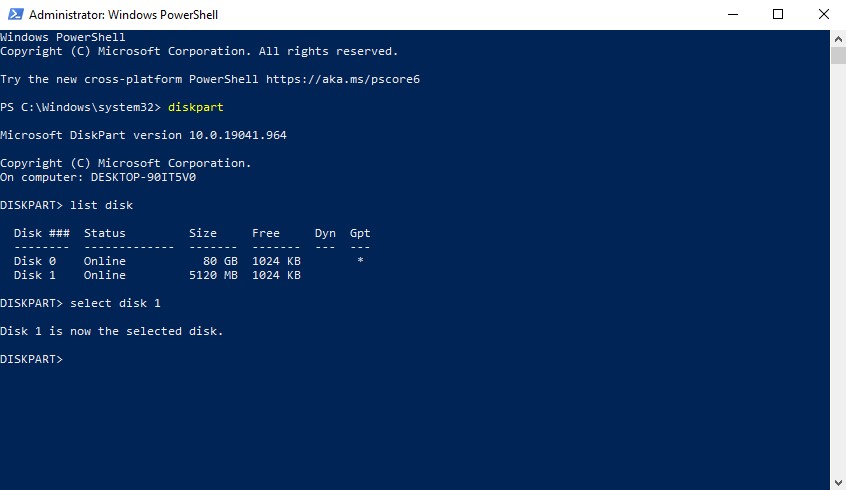
- Kirjoita atribuutti levy poista kirjoitussuojaus ja paina Syötä. Tämä poistaa korttiin liittyvän vain luku -tunnisteen.
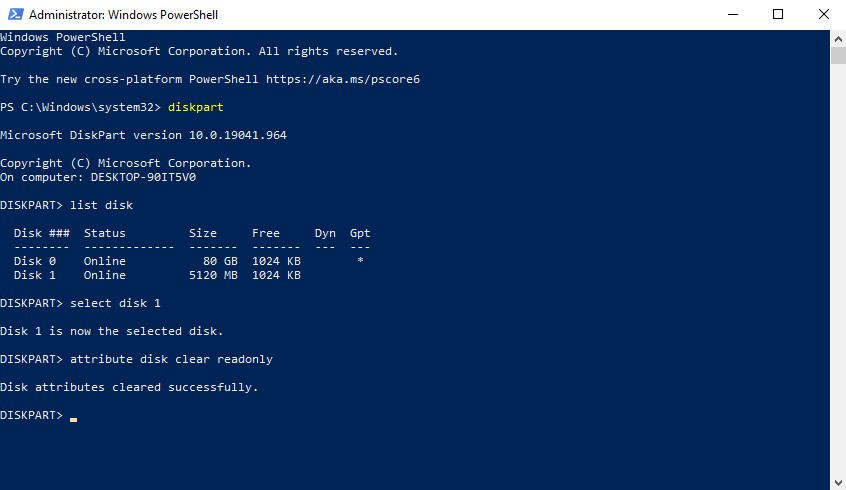
Tapa 3: Rekisterieditori
Jos haluat epätoivoisesti palauttaa SD-kortin kirjoitusoikeuden alustamatta korttia, voit kokeilla edistyneempää menetelmää käyttämällä Windowsin Rekisterieditoria.
Tietokoneesi rekisteri sisältää hyvin herkkiä tietoja. Ole erittäin varovainen tehdessäsi muutoksia, sillä jopa pienimmät muutokset voivat aiheuttaa suuria ongelmia.
Näin voit avata SD-kortin lukituksen PC:llä Rekisterieditorin kautta:
- Paina Windows-avain + S ja hae Rekisterieditori . Avaa ensimmäinen tulos. Jos UAC pyytää, napsauta Kyllä .
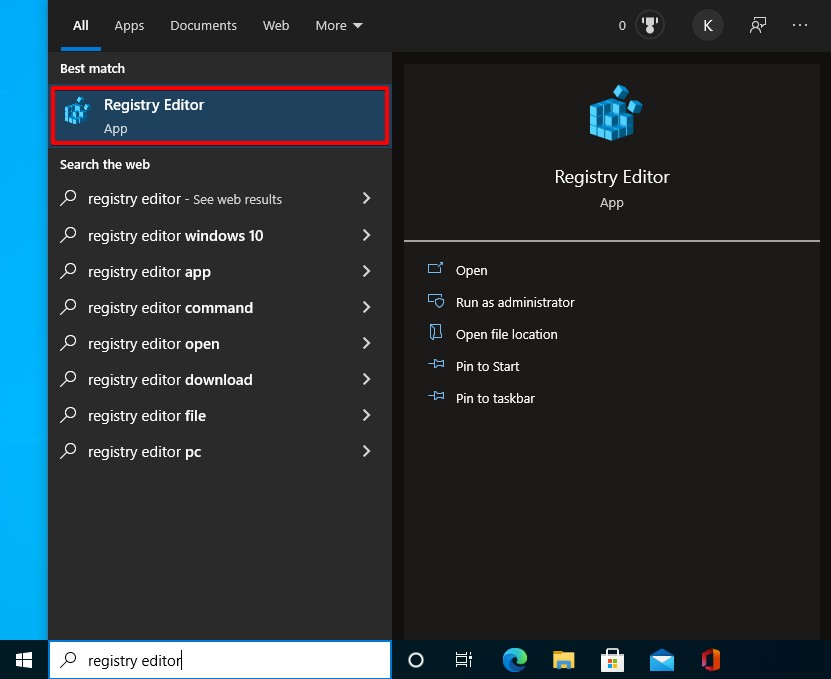
- Siirry kohtaan HKEY_LOCAL_MACHINE/SYSTEM/CurrentControlSet/Control/StorageDevicePolicies . Jos se ei ole olemassa, napsauta hiiren kakkospainikkeella Ohjaus kansiota ja napsauta Uusi > Avain luodaksesi sen.
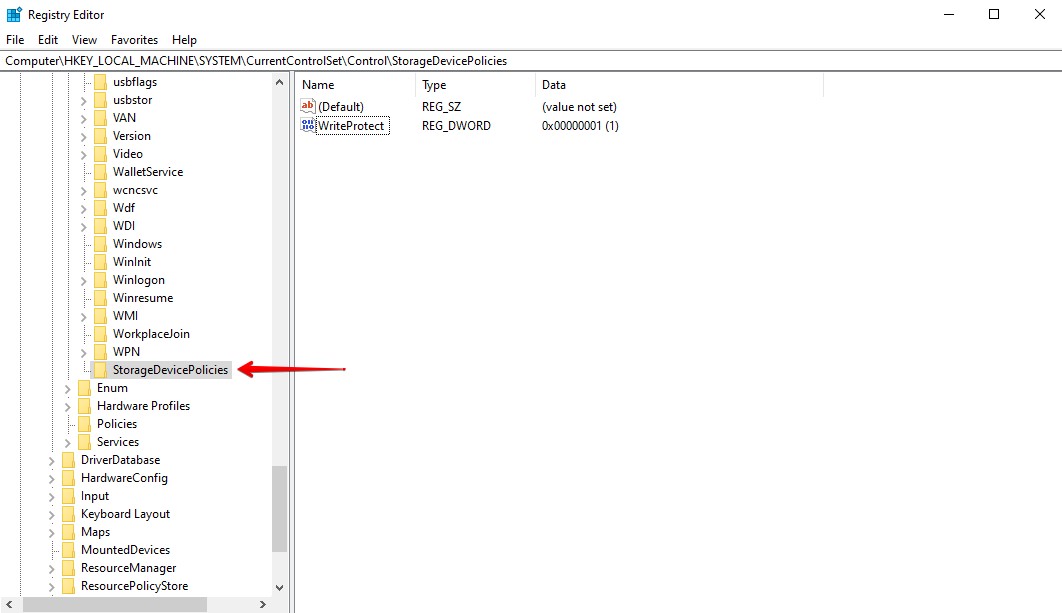
- Kaksoisnapsauta Kirjoitussuoja ja aseta arvoksi 0 . Paina OK . Tällä poistat kirjoitussuojauksen. Jos Kirjoitussuoja ei ole olemassa, luo se napsauttamalla hiiren kakkospainikkeella StorageDevicePolicies kansiota ja napsauttamalla Uusi > Dword .
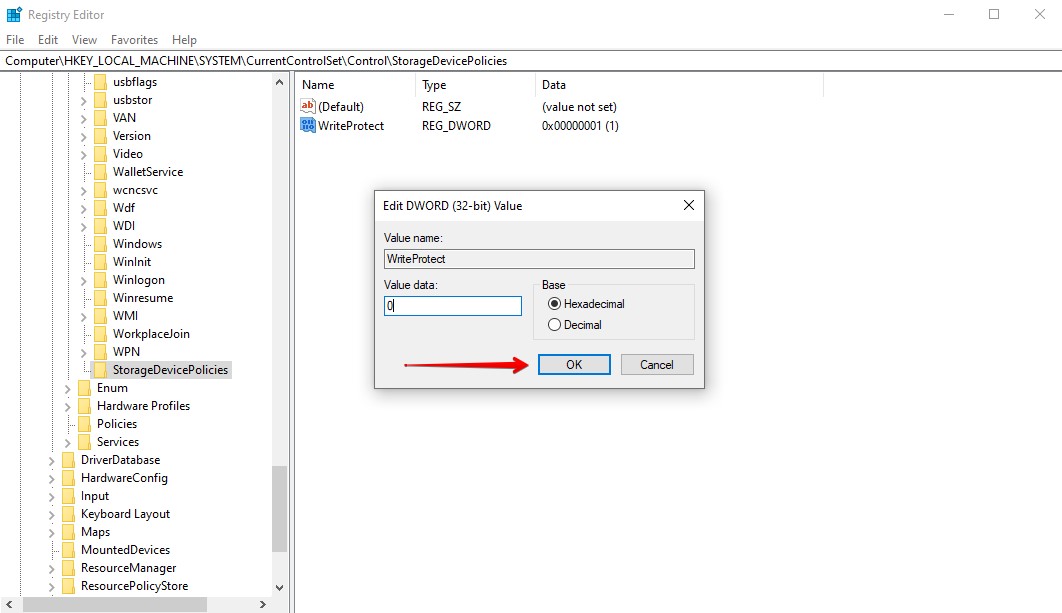
Kun olet valmis, kokeile poistaa SD-kortti ja kytkeä se uudelleen.
Johtopäätös
Kun tietosi on palautettu ja olet ymmärtänyt, kuinka muistikortin voi avata, osaat käsitellä ongelman, jos se joskus toistuu. Varakopiointi on suositeltava jatkosuunnitelma, mutta koska se on SD-korttien kohdalla vaikeampaa, kortin jättäminen koskemattomaksi palautukseen asti on seuraavaksi paras vaihtoehto.
Toivottavasti tämä artikkeli auttoi sinua. Kerro meille kommenteissa, millainen kokemuksesi oli. Mikä menetelmä toimi? Oliko se vaikeampaa kuin luulit? Haluaisimme kuulla palautteesi.
Jos olet kiinnostunut, tutustu luetteloomme paras SD-kortin palautusohjelmisto vaihtoehdoista Disk Drillille tai oppaaseemme palautetaan vahingossa alustettujen SD-kortin tiedostot tietojen palauttamiseksi formatoinnin jälkeen.
UKK:
“>palauta tietoja SD-kortiltasi, kun sinulla on tilaisuus. Voit myös olla, että mobiililaite tai sovellus on ottanut käyttöön SD-kortin salasanalukon. Tässä tapauksessa sinun tulee avata se käyttämällä salasanaa.[/sc]
- Liitä SD-kortti Maciisi kortinlukijalla tai asettamalla se SD-korttipaikkaan.
- Käytä Spotlight-hakutoimintoa etsiäksesi ja avataksesi Levytyökalun.
- Valitse SD-kortti ikkunan vasemmasta ylälaidasta ja napsauta Ensiapu.
- Napsauttamalla Aja avaut SD-korttisi lukituksen.
“>palauta tietoja SanDisk SD-kortiltasi tietojen palautustyökaluilla. Niin kauan kuin SD-korttisi on luettavissa tietokoneesi laitehallinnassa, näiden työkalujen pitäisi pystyä käsittelemään ja palauttamaan osa tiedoistasi.[/sc]




